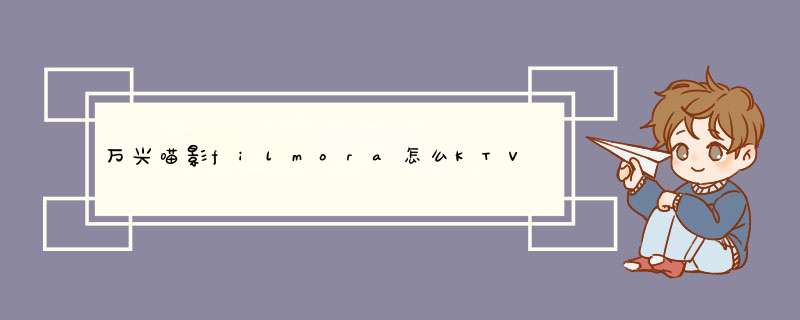
万兴喵影filmora如何制作 KTV字幕?很喜欢ktv字幕的样式,想要自己制作,该怎么实现呢?下面我们就来看看详细的教程。
万兴喵影2021 v9.5.0 汉化VIP至尊破解版 + 素材包
- 类型:视频处理
- 大小:302MB
- 语言:简体中文
- 时间:2021-02-02
万兴神剪手Wondershare Filmora v9.6.1.8 64位 中文安装免费版(附安装教程)
- 类型:视频处理
- 大小:237MB
- 语言:简体中文
- 时间:2020-10-09
首先将音乐素材拖入到轨道中。
添加一种底边字幕。
输入文字,调整好文字的格式,并进入【高级编辑】。
将文字边框设置为黑色,大小为2。
动画设置为【无动画】。
将文字轨道复制并粘贴到新的轨道。
将文字填充为蓝色,文字边框设置为白色。
动画设置为【抹去】,调整好时间。
如图所示,KTV字幕就制作好了。
以上就是万兴喵影KTV字幕效果的制作方法,希望大家喜欢,请继续关注脚本之家。
相关推荐:
万兴喵影filmora镂空文字效果的字幕怎么制作?
万兴喵影filmora怎么做分屏效果? filmora三分屏效果的实现方法
欢迎分享,转载请注明来源:内存溢出

 微信扫一扫
微信扫一扫
 支付宝扫一扫
支付宝扫一扫
评论列表(0条)